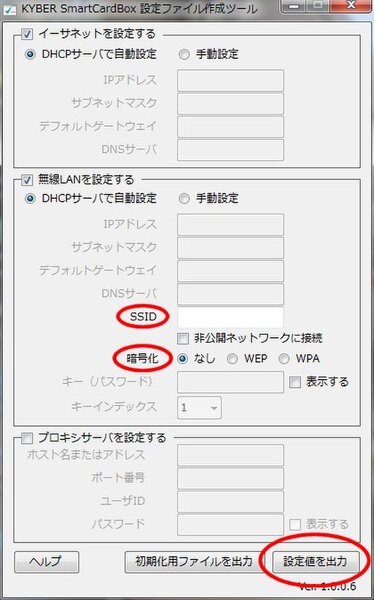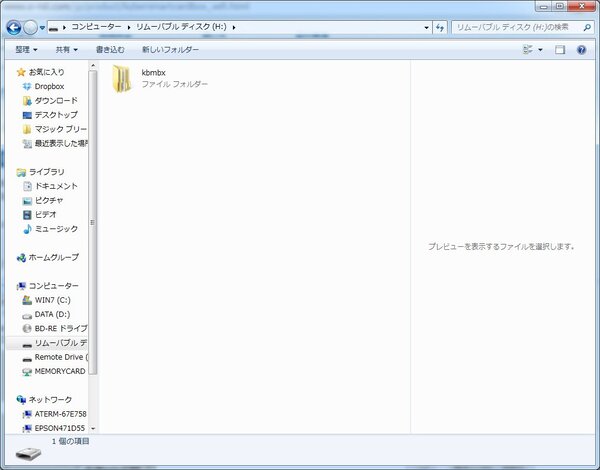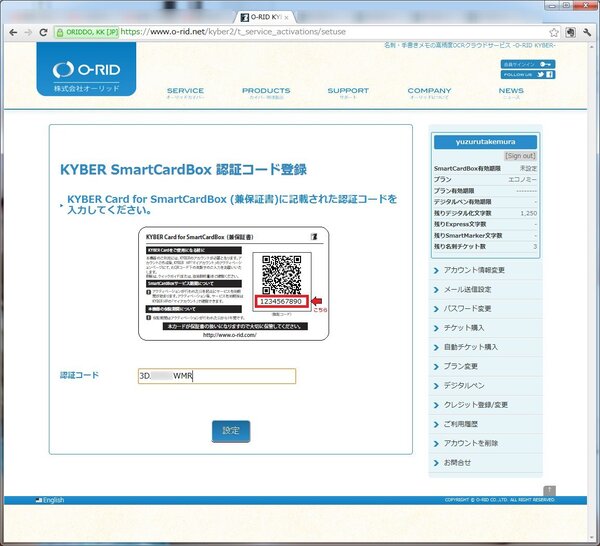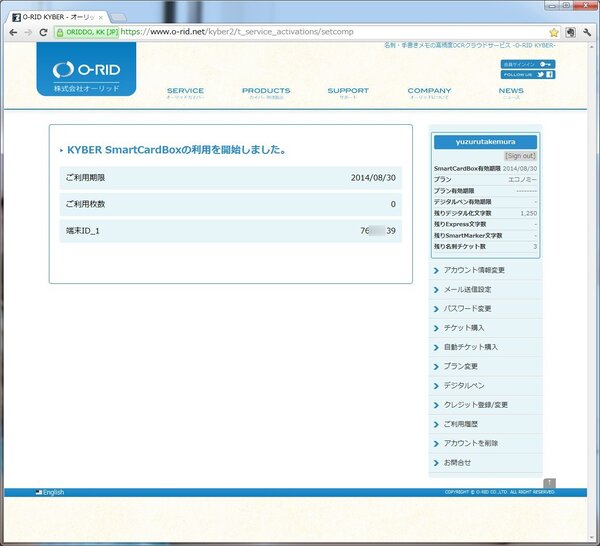まずは初期設定
付属のカードでアクティベーションを行なう
Wi-Fiモデルの初期設定は簡単だ。まずKSCBの設定用ウェブサイトにアクセスして「kbmxconf」という設定プログラムをダウンロードする。これを実行して画面の指示に従い、自宅のWi-FiルーターやモバイルルーターのSSIDとパスワードを入力して、手持ちのUSBメモリーに設定値を出力する。できあがるファイルは、単にSSIDやWEPパスワードなどを記述したテキストファイルだ。
続いて設定ファイルの入ったUSBメモリーをKSCBのUSBポートに挿入、ACアダプターを接続してKSCBを起動する。KSCBの7個あるLEDの点滅が設定ウェブサイトの指示通りになればKSCBの初期設定は終了だ。KSCBのUSBポートは、付属のドングルがピッタリと収まるサイズに狭く作られているので、ユーザーの所有するUSBメモリーの物理的形状によっては奥まで挿入できない可能性がある。うまくいかない場合は、付属のUSB延長ケーブルの使用すると良いだろう。
次にACアダプターを抜いて、一度電源をオフにし、USBメモリーを抜き取る。そして付属のWi-FiドングルをUSBポートに挿入、ACアダプターを接続して再度電源をオンにする。ネット接続が可能になったら、アクティベーションカードをスキャンさせてKYBERサービスのサーバーとの接続を行なうと、すべての設定作業は終了だ。
Power、Wi-Fi、Modeの3つのLEDの点灯(Wi-Fiのみ橙色、ほかは緑色)を確認すれば、KSCBは無事インターネット経由でKYBERサービスに接続完了したことになる。あとは、KSCBを使用して名刺をどんどん読み込ませるだけだ。KSCBには、アクティベーションした日から2年間なら、名刺を何枚読ませても初期費用の2万9800円ポッキリだ(月1200円少々)。3年目以降は年額9800円(月800円少々)で同じサービスを継続できる。

この連載の記事
-
第780回
トピックス
好みの時間を設定可能、乾電池式「ポモドーロタイマー」を衝動買い -
第779回
トピックス
レノボとAmazonベーシックのお勧め「ラップトップスタンド」を衝動買い -
第778回
トピックス
折ってちぎって6人で使える「Paper Pens」を衝動買い -
第777回
トピックス
ゲオでレトロ感満載「FM付き レトロスピーカー」を衝動買い -
第776回
トピックス
発売日に電子メモ「Boogie Board(papery)」を予約衝動買い -
第775回
トピックス
ユーザー評価の高いJPRiDE「model i ANC」を手に入れた! -
第774回
トピックス
割り切りが素晴らしい3COINSの3300円スマートウォッチを衝動買い -
第773回
トピックス
Galaxy純正の遺失物トレースタグ「SmartTag2」を衝動買い -
第772回
トピックス
昭和レトロなプレーヤー復刻版「サウンドバーガー」を衝動買い -
第771回
トピックス
人生最後の腕時計「ロレックス エアキング」を衝動買い -
第770回
トピックス
実測37g! 折り紙式ポータブルマウス「OriMouse」を衝動買い - この連載の一覧へ